Ja Microsoft Excel pēc atvēršanas atrod bojātu darbgrāmatu, tā automātiski startē failu atkopšanas režīmu un mēģina labot darbgrāmatu. Ja failu atkopšanas režīms netiek startēts, mēģiniet izmantot šo manuālo procesu, lai atkoptu darbgrāmatu:
-
Noklikšķiniet uz Fails > Atvērt.
-
Noklikšķiniet uz atrašanās vietas un mapes, kurā atrodas bojātā darbgrāmata.
-
Dialoglodziņā Atvēršana atlasiet bojāto darbgrāmatu.
-
Noklikšķiniet uz bultiņas blakus pogai Atvērt un pēc tam uz Atvērt un izlabot.
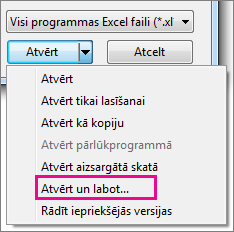
-
Lai atkoptu pēc iespējas lielāku darbgrāmatas datu daļu, izvēlieties Labot.
Ja labošanas līdzeklis nevar atkopt jūsu datus, izvēlieties Izvilkt datus, lai no darbgrāmatas izvilktu vērtības un formulas.
Ja ne automātiskā, ne manuālā labošana nedarbojas, ir dažas atkopšanas metodes, kas var palīdzēt lūžņu sāc jūsu datus. Varat arī veikt dažus pasākumus, lai izvairītos no darba zaudēšanas, automātiski saglabājot darbgrāmatas dublējumkopiju vai izveidojot atkopšanas failu laiku pa laikam.
Datu atkopšana no bojātas darbgrāmatas
Izvēlieties kādu no šīm metodēm, lai atkoptu datus. Ja tas neizdodas, izmēģiniet citu metodi. Varat arī izmēģināt trešo pušu programmatūras risinājumus, lai mēģinātu atkopt darbgrāmatu.
Svarīgi!: Ja diska kļūda vai tīkla kļūda neļauj atvērt darbgrāmatu, pārvietojiet darbgrāmatu uz citu cieto disku vai lokālo disku, pirms izmēģināt kādu no šīm atkopšanas opcijām.
Datu atkopšana, atverot darbgrāmatu programmā Excel
-
Darbgrāmatas atkārtota atvēršana uz pēdējo saglabāto versiju Ja darbgrāmata tiek bojāta darba laikā, bet pirms izmaiņu saglabāšanas darbgrāmatu var atjaunot uz pēdējo saglabāto versiju:
-
Noklikšķiniet uz Fails > Atvērt.
-
Veiciet dubultklikšķi uz tās darbgrāmatas nosaukuma, kuru esat atvēris programmā Excel.
-
Noklikšķiniet uz Jā , lai vēlreiz atvērtu darbgrāmatu.
Darbgrāmata tiek atvērta bez izmaiņām, kas, iespējams, likušas bojāt darbgrāmatu.
-
Datu atkopšana, ja darbgrāmatu nevar atvērt programmā Excel
-
Aprēķina opcijas iestatīšana programmā Excel manuālai iestatīšanai Mēģiniet mainīt aprēķina iestatījumu no automātiski uz manuālu. Tā kā darbgrāmata netiks pārrēķināta, tā var tikt atvērta.
-
Noklikšķiniet uz Fails > Izveidot jaunu.
-
Sadaļā Jauns noklikšķiniet uz Tukša darbgrāmata.
-
Noklikšķiniet uz Fails > Opcijas.
-
Kategorijas Formulas sadaļā Aprēķina opcijas izvēlieties Manuāli un pēc tam noklikšķiniet uz Labi.
-
Noklikšķiniet uz Fails > Atvērt.
-
Atrodiet bojāto darbgrāmatu un veiciet uz tās dubultklikšķi, lai to atvērtu.
-
-
Ārējo atsauču izmantošana, lai izveidotu saiti uz bojāto darbgrāmatu Lai no darbgrāmatas izgūtu tikai datus, nevis formulas vai aprēķinātās vērtības, mēģiniet izmantot ārējās atsauces, lai izveidotu saiti uz bojāto darbgrāmatu.
-
Noklikšķiniet uz Fails > Atvērt.
-
Dodieties uz mapi, kurā atrodas bojātā darbgrāmata.
-
Ar peles labo pogu noklikšķiniet uz bojātās darbgrāmatas faila nosaukuma, noklikšķiniet uz Kopēt un pēc tam uz Atcelt.
-
Noklikšķiniet uz Fails > Izveidot jaunu.
-
Sadaļā Jauns noklikšķiniet uz Tukša darbgrāmata.
-
Jaunās darbgrāmatas šūnā A1 ierakstiet =Faila nosaukums! A1, kur Faila nosaukums ir 3. darbībā kopētās bojātās darbgrāmatas nosaukums, un pēc tam nospiediet taustiņu Enter.
Piezīme.: Ir jāievada tikai darbgrāmatas nosaukums — jums nav jāievada faila nosaukuma paplašinājums.
-
Ja tiek atvērts dialoglodziņš Vērtību atjaunināšana, atlasiet bojāto darbgrāmatu un pēc tam noklikšķiniet uz Labi.
-
Ja tiek atvērts dialoglodziņš Lapas atlase, atlasiet atbilstošo lapu un pēc tam noklikšķiniet uz Labi.
-
Atlasiet šūnu A1.
-
Noklikšķiniet uz > kopēt vai nospiediet taustiņu kombināciju Ctrl+C.
-
Atlasiet apgabalu, sākot no šūnas A1, kura lielums ir aptuveni tāds pats kā šūnu diapazons, kurā ir dati bojātajā darbgrāmatā.
-
Noklikšķiniet uz > ielīmēt vai nospiediet taustiņu kombināciju Ctrl+V.
-
Joprojām atlasot šūnu diapazonu, vēlreiz noklikšķiniet uz >kopēt vai nospiediet taustiņu kombināciju Ctrl+C.
-
Noklikšķiniet uz > bultiņas zem Ielīmēt un pēc tam sadaļā Ielīmēt vērtības noklikšķiniet uz Vērtības.
Ielīmējot vērtības, tiek noņemtas saites uz bojāto darbgrāmatu, bet paturēs tikai datus.
-
-
Makro izmantošana, lai izvilktu datus no bojātas darbgrāmatas Ja diagramma ir saistīta ar bojāto darbgrāmatu, mēģiniet izmantot makro, lai izvilktu diagrammas avota datus.
-
Kopējiet šo makro kodu un ielīmējiet to moduļa lapā:
Sub GetChartValues()
Dim NumberOfRows As Integer
Dim X As Object
Counter = 2
' Aprēķināt datu rindu skaitu.
NumberOfRows = UBound(ActiveChart.SeriesCollection(1). Vērtības)
Darblapas("Diagrammas_dati"). Cells(1, 1) = "X Values"
' X ass vērtības rakstīt darblapā.
Ar darblapām("Diagrammas_dati")
. Diapazons(. Šūnas(2; 1), _
. Cells(NumberOfRows + 1; 1)) = _
Application.Transpose(ActiveChart.SeriesCollection(1). XValues)
Beigt ar
' Cikliski cikliski visās diagrammas sērijās un ierakstiet savas vērtības
' darblapā.
Katram X lietojumprogrammā ActiveChart.SeriesCollection
Darblapas("Diagrammas_dati"). Cells(1, Counter) = X.Name
Ar darblapām("Diagrammas_dati")
. Diapazons(. Cells(2; Skaitītājs), _
. Cells(NumberOfRows + 1, Counter)) = _
application.transpose(x.values)
Beigt ar
Counter = Counter + 1
Next
End Sub
-
Ievietojiet vai dzēsiet darblapu savā darbgrāmatā ar peles labo pogu noklikšķiniet uz tās lapas cilnes un pēc tam pārdēvējiet to par ChartData.
-
Atlasiet diagrammu, no kuras vēlaties izvilkt pamatā esošās datu vērtības.
Piezīme.: Diagrammu var iegult darblapā vai atsevišķā diagrammas lapā.
-
Diagrammas dati tiek ievietoti darblapā ChartData .
-
Darbgrāmatas dublējumkopijas automātiska saglabāšana
Izmantojot darbgrāmatas dublējumkopiju, vienmēr būs piekļuve datiem, ja tā tiks izdzēsta nejauši vai ja tā kļūst bojāta.
-
Noklikšķiniet uz Fails un Saglabāt kā.
-
Noklikšķiniet uz Dators un pēc tam uz pogas Pārlūkot.

-
Dialoglodziņā Saglabāt kā noklikšķiniet uz bultiņas blakus Rīki un pēc tam noklikšķiniet uz Vispārīgās opcijas.
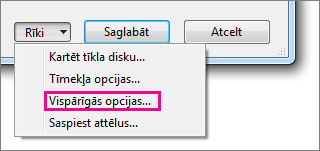
-
Dialoglodziņā Vispārīgās opcijas atzīmējiet izvēles rūtiņu Vienmēr izveidot dublējumu .
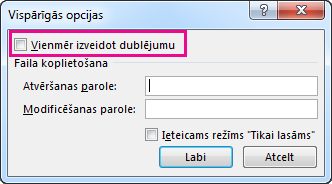
Automātiska atkopšanas faila izveide ar noteiktiem intervāliem
Darbgrāmatas atkopšanas fails arī palīdz nodrošināt, ka jums būs piekļuve datiem, ja tā tiks izdzēsta nejauši vai ja tā kļūst bojāta.
-
Noklikšķiniet uz Fails > Opcijas.
-
Kategorijas Saglabāšana sadaļā Saglabāt darbgrāmatas atzīmējiet izvēles rūtiņu Saglabāt automātiskās atkopšanas informāciju ik pēc un pēc tam ievadiet minūšu skaitu. (Noklusējuma vērtība ir 10.)
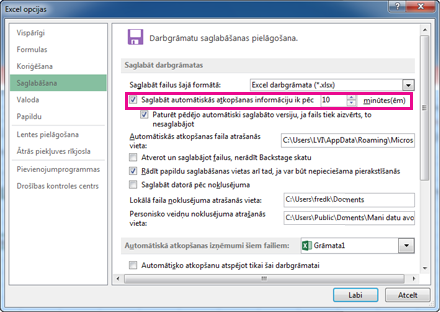
-
Lodziņā Automātiskās atkopšanas faila atrašanās vieta ievadiet atrašanās vietu, kur vēlaties saglabāt atkopšanas failu.
-
Pārliecinieties, vai nav atzīmēta izvēles rūtiņa Atspējot automātisko atkopšanu tikai šai darbgrāmatai.










